Kako iskati v sistemu Windows 11: vse, kar morate vedeti

Windows 11 ponuja izboljšano iskanje, ki je hitrejše in učinkovitejše. Odkrijte, kako kar najbolje izkoristiti iskanje v Windows 11.
Spletni brskalnik Safari je bil podvržen vizualnim spremembam, kot je premik naslovne vrstice URL spletnega brskalnika Safari na dno zaslona. Vendar pa je funkcija Barvanje spletnega mesta ena takih vizualnih sprememb, ki pritegne največjo pozornost. Morda ste že videli to funkcijo, če uporabljate brskalnik Safari na vašem iPhoneu, toda ali veste, kaj je in kaj počne? Ta objava bo obravnavala zmožnost obarvanosti spletnega mesta iOS 15 . Poleg tega bomo šli skozi postopek korak za korakom, kako vklopiti ali izklopiti vizualno funkcijo v spletnem brskalniku Safari. Gremo!
Preberite tudi: Applov iOS 17 uporabnikom iPhone omogoča nove funkcije zasebnosti Safari
Kaj pomeni toniranje spletnega mesta v Safariju?

Website Tinting je povsem nova vizualna funkcija, ki jo je Apple dodal spletnemu brskalniku Safari z izdajo iOS 15. Funkcija Website Tinting spletnega brskalnika Safari ustvari izjemno izkušnjo brskanja. Odtenek se prilagodi barvni paleti spletnega mesta, ki ga berete. Funkcija bo na primer dodala barvni odtenek na vrh spletnega brskalnika Safari, če je barvna shema spletne strani, po kateri ste brskali, modra.
Preberite tudi: Kako skriti naslove IP v Safariju na iPhone in Mac?
Kako pomaga barvanje spletnega mesta?
Apple je vključil vizualno funkcijo Website Tinting v Safari s posebnim namenom. Namen te funkcije je izboljšati vašo izkušnjo brskanja, tako da postane bolj poglobljeno in prijetno. Če med brskanjem po spletu želite dodatne barve, je možnost niansiranja spletne strani tista, ki jo morate aktivirati in uporabiti.
Preberite tudi: Odpravljene varnostne težave brskalnika Safari – najnovejša različica je zdaj 14.1
Kako omogočiti toniranje spletnega mesta v spletnem brskalniku Safari?
Če želite v svojem brskalniku Safari omogočiti obarvanost spletnega mesta, morate slediti tem korakom:
1. korak: Odprite nastavitve v iPhonu.
2. korak: Pomaknite se navzdol in poiščite Safari, da se ga dotaknete.
3. korak: V nastavitvah, povezanih s Safari, poiščite nastavitev »Dovoli obarvanje spletnega mesta«.

4. korak: Potisnite preklopni gumb proti desni, da omogočite to možnost.
Zdaj ste v brskalniku Safari omogočili obarvanje spletnega mesta.
Preberite tudi: Koristne nastavitve Safarija, ki jih morate poznati
Kako onemogočiti obarvanje spletnega mesta v spletnem brskalniku Safari?
Če ne želite spreminjati barv, lahko onemogočite funkcijo Website Tinting spletnega brskalnika Safari.
1. korak: Zaženite aplikacijo Nastavitve v iPhonu tako, da se je dotaknete.
2. korak: Pomaknite se navzdol po nastavitvah v nastavitvah, da poiščete Safari in se ga dotaknete.
3. korak: Tukaj v nastavitvah brskalnika Safari poiščite možnost »Dovoli obarvanost spletnega mesta« in onemogočite preklopni gumb poleg nje.
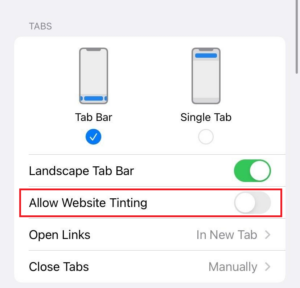
4. korak: Nato zaženite brskalnik Safari in kliknite Zavihki.
5. korak: Poiščite možnost »Prikaži barvo v vrstici z zavihki« in jo počistite.
Preberite tudi: Tukaj je opisano, kako blokirati pojavna okna oglasov v Safariju v iPhonu!
Pogosto zastavljena vprašanja (FAQ)
V: Kaj točno je spletno niansiranje?
O: To je osnovna funkcija brskalnika Safari samo za iOS 15, imenovana Website Tinting, ki se ujema z barvo zgornje vrstice z enim od spletnih mest, ki jih obiskujete.
V: Ali Barvanje spletnega mesta deluje na računalnikih Mac?
O: V sistemu macOS lahko uporabite tudi barvanje vrstice z zavihki ali obarvanje spletne strani. Zaženite Safari in kliknite »Nastavitve« v zgornjem levem kotu. Obrnite se na zavihke v meniju z nastavitvami in izberite »Prikaži barvo v vrstici z zavihki«.
V: Ali obstaja možnost obarvanosti spletnih strani v drugih brskalnikih?
O: Za iOS 15 ima samo spletni brskalnik Safari možnost obarvanja spletnega mesta. Drugi spletni brskalniki te možnosti ne podpirajo. Torej, če želite uporabiti niansiranje spletnega mesta, morate uporabljati samo brskalnik Safari .
Poslovite se od dolgočasnega brskanja po brskalniku Safari in naučite se omogočiti in onemogočiti obarvanost spletnega mesta!
Upamo, da zdaj razumete, kaj je niansiranje spletnega mesta in kako omogočiti ali onemogočiti ta vizualni element. Uporabite ga, ker je fantastična lastnost. Sporočite nam v spodnjih komentarjih, če potrebujete dodatno pomoč pri aktiviranju ali onemogočanju niansiranja spletnega mesta. Poleg tega nam sporočite, če so bile informacije za vas koristne! Ne pozabite ga posredovati tudi svojim prijateljem.
Najdete nas tudi na Facebooku, Instagramu, Twitterju, YouTubu in Pinterestu.
Windows 11 ponuja izboljšano iskanje, ki je hitrejše in učinkovitejše. Odkrijte, kako kar najbolje izkoristiti iskanje v Windows 11.
Gonilniki naprav pomagajo odpraviti napake, izboljšati združljivost in omogočiti optimalno delovanje vaših naprav v sistemu Windows 11. V tem članku bomo raziskali 7 načinov za posodobitev gonilnikov.
Zajemite svoj zaslon kot profesionalec! Naš vodnik po posnetkih zaslona za Windows 11 vam predstavi vse načine, kako enostavno zajeti in deliti svoje zaslone.
Učite se, kako korak za korakom ustvariti obnovitveno točko v sistemu Windows 11. Odkrijte koristi obnovitvenih točk in enostavne metode njihovo izdelave.
Odkrijte, kako odpreti nadzorno ploščo v sistemu Windows 11 s preprostimi metodami ter se naučite dodati nadzorno ploščo na namizje, v meni Start ali opravilno vrstico.
Windows 11 je bil izdan javnosti, Microsoft pa je predstavil pomočnika, ki olajša namestitev. Odkrijte, kako uporabiti pomočnika za namestitev Windows 11 in izpolnite vse zahteve.
V tem članku boste izvedeli, kako preprosto spremeniti ozadje v sistemu Windows 11 z različnimi metodami, ki vključujejo uporabo desktopa, File Explorerja in PowerShella.
Microsoft neprenehoma posodablja Windows 11. Če iščete, kje se nahaja Moj računalnik, vas vodimo skozi postopek, kako ga ponovno pridobiti na namizju in meniju Start.
Ne objavljajte svojih slik brezplačno na Instagramu, čeprav lahko zanje prejmete plačilo. Preberite in spoznajte, kako zaslužiti denar na Instagramu in kar najbolje izkoristite to platformo za družabno mreženje.
Naučite se z lahkoto urejati in odstranjevati metapodatke PDF. Ta vodnik vam bo pomagal enostavno urediti ali odstraniti metapodatke PDF na nekaj preprostih načinov.
Ali veste, da ima Facebook popoln seznam stikov iz vašega telefonskega imenika, skupaj z njihovim imenom, številko in e-poštnim naslovom.
Težava lahko prepreči pravilno delovanje vašega računalnika in boste morda morali spremeniti varnostne nastavitve ali posodobiti gonilnike, da jih odpravite.
Ta blog bo bralcem pomagal pretvoriti zagonski USB v datoteko ISO z uporabo programske opreme tretjih oseb, ki je brezplačna za uporabo in varna pred zlonamerno programsko opremo.
Ste naleteli na kodo napake programa Windows Defender 0x8007139F in vam je težko izvajati preglede? Tukaj so načini, kako lahko odpravite težavo.
Ta obsežen vodnik vam bo pomagal odpraviti napako načrtovalca opravil 0xe0434352 v vašem računalniku z operacijskim sistemom Windows 11/10. Oglejte si popravke zdaj.
Napaka LiveKernelEvent 117 Windows povzroči, da vaš računalnik zamrzne ali se nepričakovano zruši. Naučite se diagnosticirati in popraviti s koraki, ki jih priporočajo strokovnjaki.
Ta blog bo bralcem pomagal odpraviti težave, ki mi PowerPoint ne dovoli snemanja zvoka v računalniku z operacijskim sistemom Windows, in celo priporočil druge nadomestke za snemanje zaslona.
Se sprašujete, kako pisati na dokument PDF, saj morate izpolniti obrazce, dodati opombe in se podpisati. Naleteli ste na pravo objavo, berite dalje!
Ta spletni dnevnik bo uporabnikom pomagal odstraniti vodni žig Sistemske zahteve niso izpolnjene, da bodo uživali v bolj gladki in varnejši izkušnji z Windows 11 ter čistejšem namizju.
Ta blog bo uporabnikom MacBookov pomagal razumeti, zakaj se pojavljajo težave z rožnatim zaslonom in kako jih odpraviti s hitrimi in preprostimi koraki.
Ko delate stran od svoje mize, lahko dostopate do računalnika s povezavo Windows Remote Desktop Connection. Z dohodnimi povezavami z oddaljenim namizjem. Naša navodila vam pomagajo pri konfiguraciji in optimizaciji povezave.
Se sprašujete, zakaj prejemate sporočila v svojem Messengerju, tudi ko ste izklopili svoj Messenger? Preberite to, če želite izvedeti razlog.
Osnovni vodnik za povezovanje z brezžičnim zaslonom v operacijskem sistemu Windows 10. Enostavni koraki in rešitve za težave.
Spremenljivke okolja v Windows 10 so ključne za konfiguracijo aplikacij. Naučite se, kako jih učinkovito urediti in dodati.
Precej preprosto je pridobiti vašo e-pošto iz računa Gmail, ne glede na to, ali je bila shranjena za kasnejšo uporabo ali poslana pomotoma. Preberite članek, če želite izvedeti korake, ki prikazujejo obnovitev na namizju in v mobilni aplikaciji.
Ali menite, da vaše aplikacije v telefonu niso varne? Iščete način za zaklepanje Facebook Messengerja? Preberite članek, če želite izvedeti, kako vstavite geslo v Messenger.
Kako odblokirati nekoga na Facebooku in Facebook Messengerju. Prijavite se v svoj račun Facebook, na mobilnem ali namiznem računalniku, pojdite v Nastavitve> Blokiranje. Kliknite Odblokiraj.
Medtem ko bo televizor verjetno dobro deloval brez internetne povezave, če imate kabelsko naročnino, so ameriški uporabniki začeli preklopiti na spletno
Tako kot v resničnem svetu se bodo vaše stvaritve v igri Sims 4 sčasoma postarale in umrle. Simčki se naravno starajo skozi sedem življenjskih obdobij: dojenček, malček, otrok, najstnik,
Obsidian ima več vtičnikov, ki vam omogočajo oblikovanje zapiskov ter uporabo grafov in slik, da jih naredite bolj smiselne. Čeprav so možnosti oblikovanja omejene,



























